Win10怎么修改通知消息显示时间 Win10修改通知消息显示时间操作的步骤
时间:2017-07-04 来源:互联网 浏览量:
今天给大家带来Win10怎么修改通知消息显示时间,Win10修改通知消息显示时间操作的步骤,让您轻松解决问题。
对一些用户来说,Win10通知消息默认的显示时间只有5秒钟,这显然是不够的。那么Win10可以延长通知消息的显示时间吗?当然可以,下面请跟随小编学习Win10更改通知消息显示时间的方法。
操作方法
第一步、点开开始菜单,点击选择里面的“设置”。
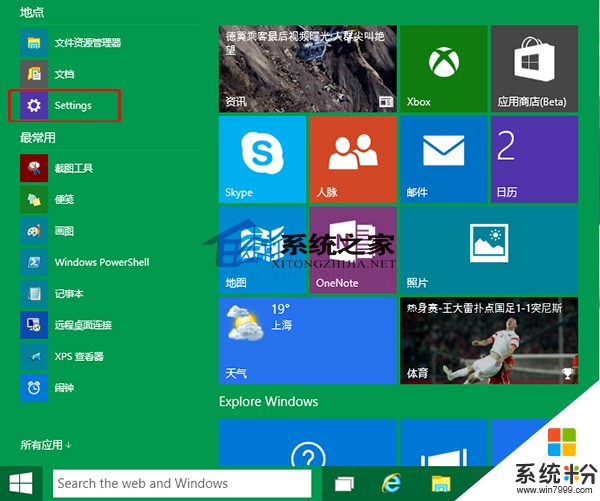
第二步、在设置界面,点击“轻松使用”。
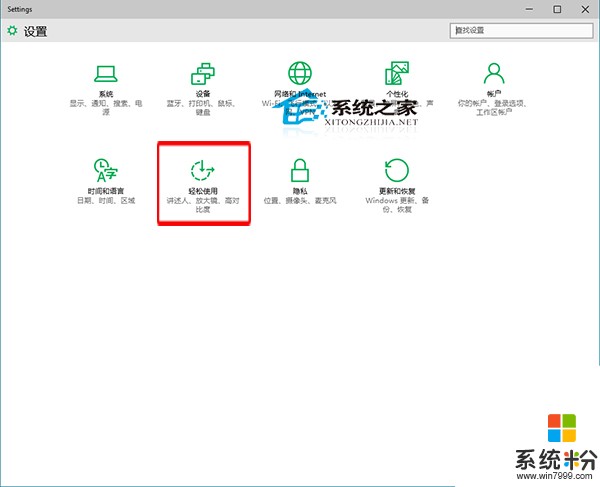
第三步、在随后出现的界面,点击左侧面板“其他选项”在右侧窗口,找到“通知消息显示时间”项目,点击后面的向下箭头,在里面的选项中,选择自己认为合适的显示时间即可!
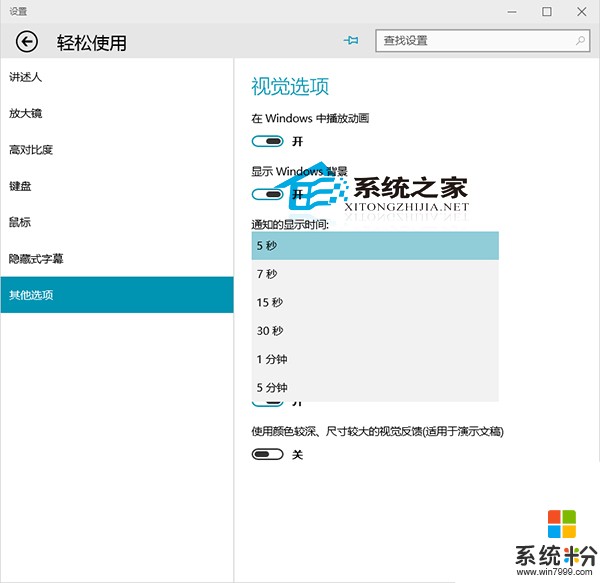
与希望延长通知消息显示时间的人相反,有些用户则希望禁止通知消息跑出来提示,这依然能通过简单的设置来实现。
以上就是Win10怎么修改通知消息显示时间,Win10修改通知消息显示时间操作的步骤教程,希望本文中能帮您解决问题。
我要分享:
相关教程
- ·如何延长Win10通知消息显示时间 延长Win10通知消息显示时间怎么操作
- ·对win10系统中的通知消息显示时间进行设置怎么办 怎么对win10系统中的通知消息显示时间进行设置?
- ·Win10如何设置锁屏时不显示通知消息?
- ·Win10修改弹出通知时间的方法!
- ·win10没有关闭信息通知是怎么回事 为什么win10消息通知打不开
- ·Win10永久关闭通知中心消息通知的方法
- ·桌面文件放在d盘 Win10系统电脑怎么将所有桌面文件都保存到D盘
- ·管理员账户怎么登陆 Win10系统如何登录管理员账户
- ·电脑盖上后黑屏不能唤醒怎么办 win10黑屏睡眠后无法唤醒怎么办
- ·电脑上如何查看显卡配置 win10怎么查看电脑显卡配置
win10系统教程推荐
- 1 电脑快捷搜索键是哪个 win10搜索功能的快捷键是什么
- 2 win10系统老是卡死 win10电脑突然卡死怎么办
- 3 w10怎么进入bios界面快捷键 开机按什么键可以进入win10的bios
- 4电脑桌面图标变大怎么恢复正常 WIN10桌面图标突然变大了怎么办
- 5电脑简繁体转换快捷键 Win10自带输入法简繁体切换快捷键修改方法
- 6电脑怎么修复dns Win10 DNS设置异常怎么修复
- 7windows10激活wifi Win10如何连接wifi上网
- 8windows10儿童模式 Win10电脑的儿童模式设置步骤
- 9电脑定时开关机在哪里取消 win10怎么取消定时关机
- 10可以放在电脑桌面的备忘录 win10如何在桌面上放置备忘录
win10系统热门教程
- 1 win10拖拽不了文件 win10系统无法拖放文件如何解决
- 2 64位Win10如果把32位软件安装在C:\Program Files下,会影响软件的运行吗?
- 3 Win10系统打开或关闭右下角系统图标的方法
- 4生物识别新应用,Win10锁屏界面“看脸”显示不同
- 5win10有问题尽管问我如何去掉? win10有问题尽管问我去掉有哪些方法
- 6win10电脑鼠标右键不灵敏怎么解决 win10电脑鼠标右键不灵敏的解决方法
- 7Win10开机启动文件夹在哪里?(可以添加或删除软件开机启动)
- 8Win10系统搭建Java开发环境详细图文教程
- 9Win10 iso镜像下载 64位 百度云!
- 10Win10“此电脑”放到开始菜单的方法
最新win10教程
- 1 桌面文件放在d盘 Win10系统电脑怎么将所有桌面文件都保存到D盘
- 2 管理员账户怎么登陆 Win10系统如何登录管理员账户
- 3 电脑盖上后黑屏不能唤醒怎么办 win10黑屏睡眠后无法唤醒怎么办
- 4电脑上如何查看显卡配置 win10怎么查看电脑显卡配置
- 5电脑的网络在哪里打开 Win10网络发现设置在哪里
- 6怎么卸载电脑上的五笔输入法 Win10怎么关闭五笔输入法
- 7苹果笔记本做了win10系统,怎样恢复原系统 苹果电脑装了windows系统怎么办
- 8电脑快捷搜索键是哪个 win10搜索功能的快捷键是什么
- 9win10 锁屏 壁纸 win10锁屏壁纸设置技巧
- 10win10系统老是卡死 win10电脑突然卡死怎么办
